PPT一鍵批次每頁插入logo或圖片的詳細教學分享
- WBOYWBOYWBOYWBOYWBOYWBOYWBOYWBOYWBOYWBOYWBOYWBOYWB轉載
- 2024-04-17 22:16:061278瀏覽
困擾於PPT批量插入logo或圖片的繁瑣操作嗎?別擔心,php小編香蕉帶來了一份貼心教程,帶你輕鬆解決這個難題。本文將詳細介紹一鍵批次插入logo或圖片的方法,一步步引導你快速完成操作。如果你正在為PPT製作而煩惱,那就立即閱讀以下詳細內容,讓你的PPT製作事半功倍!
點擊上方的視圖選單指令,如圖所示。
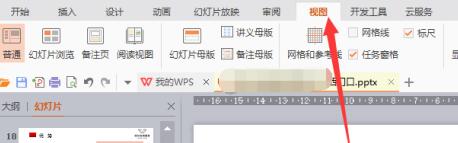
找到彈出來的幻燈片母版選單,如圖所示,母版進行編輯的話整個投影片就改變了。
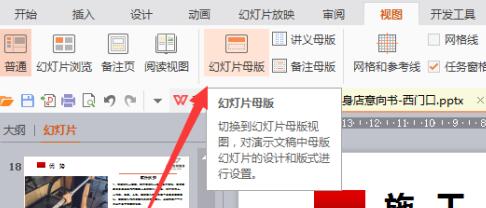
點擊母版就會跳到新的介面,然後點擊插入---圖片,找到需要新增的logo圖。
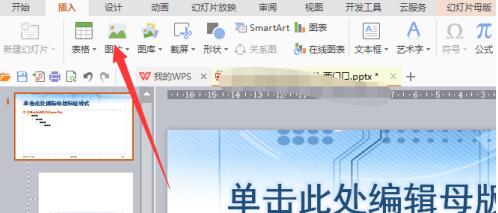
logo的處理最好是符合整個投影片風格的,不要差異太大看著比較突兀。
插入到母版裡邊,跳轉圖片的大小角度和所放置的位置,如圖所示,這個位置設定後其他投影片頁頁自動新增上的。
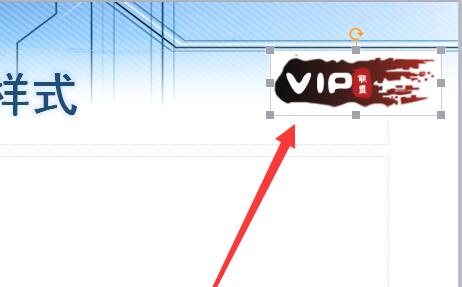
可以看到,整個節目都加入了logo圖片了。
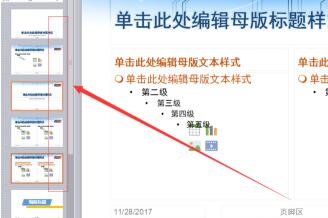
然後點選保護母版,關閉後就自動回到原始PPT介面了,就可以看到發生了變化。
 #
#
以上是PPT一鍵批次每頁插入logo或圖片的詳細教學分享的詳細內容。更多資訊請關注PHP中文網其他相關文章!
陳述:
本文轉載於:zol.com.cn。如有侵權,請聯絡admin@php.cn刪除
上一篇:Excel多條件求和使用操作方法下一篇:Excel多條件求和使用操作方法

